[Δωρεάν] Πώς να δοκιμάσετε την ταχύτητα του σκληρού δίσκου αποτελεσματικά σε Windows και Mac
"Οποιαδήποτε πρότυπη δοκιμασία μπορώ να χρησιμοποιήσω για να ελέγξω το νέο μου iMac - είναι αργό"
Με τον καιρό, καθώς χρησιμοποιείτε τον υπολογιστή σας περισσότερο καιπερισσότερο, τα στοιχεία που βρίσκονται σε αυτό θα επιβραδυνθούν. Αν αντιμετωπίσετε τυχόν επιβράδυνση με τον σκληρό δίσκο του υπολογιστή σας, μπορείτε να δοκιμάσετε την ταχύτητα του σκληρού δίσκου για να διαπιστώσετε αν η μονάδα δίσκου έχει πραγματικά επιβραδυνθεί. Υπάρχουν διάφοροι τρόποι για να εκτελέσετε δοκιμή ταχύτητας για το σκληρό δίσκο και ο παρακάτω οδηγός καλύπτει μερικές από αυτές τις μεθόδους για εσάς.
Σε αυτόν τον οδηγό, θα μάθετε πώς εσείςμπορεί να εκτελέσει μια δοκιμή ταχύτητας για τους σκληρούς δίσκους και στους υπολογιστές που βασίζονται σε Windows και Mac. Αφού έχετε τα δεδομένα που αναζητάτε, μπορείτε στη συνέχεια να λάβετε τα κατάλληλα μέτρα για να επιταχύνετε το σκληρό σας δίσκο. Ίσως μπορείτε να αγοράσετε μια νέα μονάδα δίσκου ή μπορείτε να χρησιμοποιήσετε ένα λογισμικό για να καθαρίσετε ό, τι προκαλεί την επιβράδυνση της μονάδας σας. Πριν κάνετε αυτό, εδώ μπορείτε να μάθετε την ταχύτητα των σκληρών δίσκων σας:
- Μέρος 1. Πώς να δοκιμάσετε την ταχύτητα του σκληρού δίσκου στα Windows 10/8/7 δωρεάν;
- Μέρος 2. Πώς να δοκιμάσετε το σκληρό δίσκο Ταχύτητα σε Mac δωρεάν;
- Έξτρα Συμβουλή: Εάν χάσατε σημαντικά δεδομένα στο σκληρό δίσκο;
Μέρος 1. Πώς να δοκιμάσετε την ταχύτητα του σκληρού δίσκου στα Windows 10/8/7 δωρεάν;
Εάν ο υπολογιστής σας εκτελεί Windows 10, 8 ή 7, έχετε μερικές δωρεάν μεθόδους για να εκτελέσετε μια δοκιμή για τις ταχύτητες του σκληρού σας δίσκου. Αυτές οι μέθοδοι είναι εύκολο να κάνουν και δεν θα διαρκέσει περισσότερο από λίγα λεπτά για να κάνουν τη δουλειά τους.
Εάν ενδιαφέρεστε να χρησιμοποιήσετε αυτές τις μεθόδους για να δοκιμάσετε την ταχύτητα σκληρού δίσκου των Windows 10, τα παρακάτω δείχνουν πώς να χρησιμοποιήσετε μία από αυτές τις μεθόδους στον υπολογιστή σας που βασίζεται στα Windows. Ας το ελέγξουμε.
Πρόκειται να χρησιμοποιήσετε ένα λογισμικό που ονομάζεται Parkdale για να εκτελέσετε μια δοκιμή ταχύτητας για τους σκληρούς σας δίσκους στον υπολογιστή σας.
Βήμα 1. Ανοίξτε μια νέα καρτέλα στο πρόγραμμα περιήγησης ιστού και κατευθυνθείτε προς την ιστοσελίδα του Parkdale. Κατεβάστε και εγκαταστήστε το λογισμικό στον υπολογιστή σας.
Βήμα 2. Όταν το λογισμικό είναι εγκατεστημένο, ξεκινήστε το από την επιφάνεια εργασίας σας. Στην κύρια οθόνη του λογισμικού, θα δείτε όλους τους σκληρούς δίσκους που αναφέρονται. Κάντε κλικ σε εκείνο στο οποίο θέλετε να εκτελέσετε μια δοκιμή, ρυθμίστε τις επιλογές που εμφανίζονται στην οθόνη σας και τέλος κάντε κλικ στο κουμπί Έναρξη.
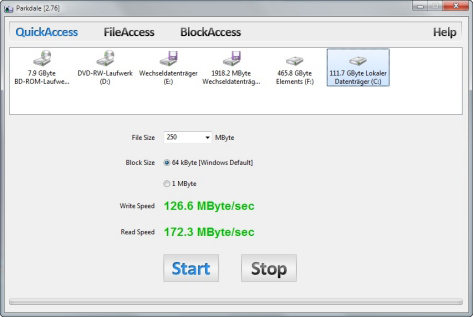
Βήμα 3. Στην επόμενη οθόνη, θα πρέπει να μπορείτε να δείτε τις ταχύτητες του σκληρού δίσκου του υπολογιστή σας των Windows.
Αυτός είναι ο τρόπος για να δοκιμάσετε αποτελεσματικά την ταχύτητα του σκληρού δίσκου σε έναν υπολογιστή που εκτελεί σύγχρονες εκδόσεις των Windows.
Μέρος 2. Πώς να δοκιμάσετε το σκληρό δίσκο Ταχύτητα σε Mac δωρεάν;
Εάν δεν χρησιμοποιείτε υπολογιστή με Windows αλλά έχετεένα Mac, μπορείτε επίσης να εκτελέσετε δοκιμές ταχύτητας στο σκληρό δίσκο, καθώς υπάρχουν διαθέσιμες βοηθητικές εφαρμογές για να σας βοηθήσουν να το κάνετε. Στην πραγματικότητα, το εργαλείο που πρόκειται να χρησιμοποιήσετε στην παρακάτω μέθοδο για να εκτελέσετε έλεγχο ταχύτητας σκληρού δίσκου είναι πολύ πιο εύκολο να το χρησιμοποιήσετε από το Windows που αναφέραμε παραπάνω.
Εμφανίζεται το εργαλείο που πρόκειται να χρησιμοποιήσετεBlackmagic Disk Speed Test και είναι διαθέσιμη στο επίσημο Mac App Store. Μπορείτε να πάρετε το εργαλείο από εκεί και στη συνέχεια να το χρησιμοποιήσετε για να ελέγξετε τις ταχύτητες των σκληρών δίσκων σας.
Παρόλο που είναι εύκολο να χρησιμοποιήσετε το εργαλείο για να ελέγξετε τις ταχύτητες του σκληρού σας δίσκου, έχουμε κάνει κάποια βήματα για το πώς να το κάνετε καθιστώντας ακόμα πιο εύκολη την εργασία σας.
Ας δούμε πώς να ελέγξετε την ταχύτητα του σκληρού δίσκου Mac:
Βήμα 1. Επικεφαλίστε στο Mac App Store και κατεβάστε και εγκαταστήστε το Blackmagic Disk Speed Test Tool στο Mac σας.
Βήμα 2. Όταν το εργαλείο είναι εγκατεστημένο, ξεκινήστε το από το Launchpad του Mac σας.
Βήμα 3. Όταν το εργαλείο ξεκινήσει, κάντε κλικ στο κουμπί που αναφέρει το Start για να ξεκινήσει μια δοκιμή ταχύτητας. Το κουμπί είναι εύκολο να βρεθεί καθώς βρίσκεται στο κέντρο της διασύνδεσης του εργαλείου.
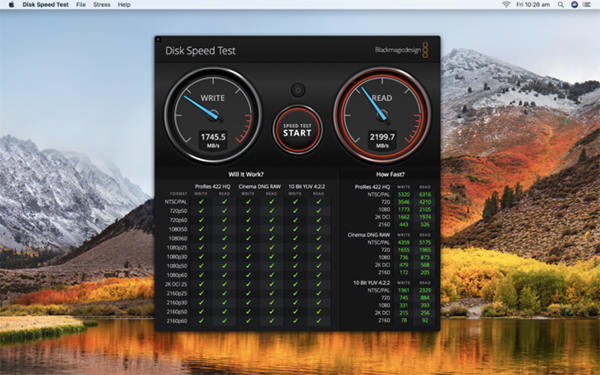
Σύντομα το εργαλείο θα εμφανίσει όλες τις πληροφορίες που χρειάζεστε σχετικά με την ταχύτητα των σκληρών δίσκων του Mac σας.
Τώρα που έχετε τα δεδομένα ταχύτητας μαζί σας, μπορείτε να σκεφτείτε τις βελτιώσεις που μπορείτε να κάνετε στο Mac σας.
Έξτρα Συμβουλή: Εάν χάσατε σημαντικά δεδομένα στο σκληρό δίσκο;
Ένα από τα θέματα που συχνά αντιμετωπίζουν οι άνθρωποι είναι αυτάκαταλήγουν να χάσουν τα δεδομένα τους όταν παίζουν με τους σκληρούς δίσκους τους. Αν έχετε χάσει τα δεδομένα σας σε ένα παρόμοιο σενάριο, υπάρχει ένα εργαλείο που θα σας βοηθήσει να επαναφέρετε τα χαμένα στοιχεία στον υπολογιστή σας.
Το εργαλείο ονομάζεται Tenorshare UltData -Windows / Mac και είναι διαθέσιμο για υπολογιστές Windows και Mac. Είναι σε θέση να επαναφέρει τα δεδομένα από οποιοδήποτε σενάριο απώλειας δεδομένων. Βοηθά στην ανάκτηση εκατοντάδων μορφών αρχείων και μπορείτε να κάνετε προεπισκόπηση των δεδομένων σας προτού την ανακτήσετε. Συνιστάται ιδιαίτερα να το χρησιμοποιήσετε για να ανακτήσετε τα χαμένα δεδομένα σε υπολογιστές με Windows και Mac.
Αν θέλετε να δοκιμάσετε την ταχύτητα του σκληρού δίσκου στο δικό σαςΥπολογιστές με Windows ή υπολογιστές Mac, ο οδηγός μας παραπάνω θα σας βοηθήσει να το κάνετε αποτελεσματικά. Σας παρέχει τις ευκολότερες μεθόδους για να κάνετε την εργασία, ώστε να μην αντιμετωπίζετε καμία δυσκολία.



![[2019 Οδηγός] Βήμα προς βήμα για την ανάκτηση αρχείων από τη μορφοποιημένη μονάδα σκληρού δίσκου σε Mac](/images/mac-data/2019-guide-step-by-step-to-recover-files-from-formatted-hard-drive-on-mac.jpg)






